Z łatwością usuwaj separatory tysięcy z liczb w programie Word
Kutools dla Worda
Aby usunąć separator tysięcy z wielu liczb w dokumencie programu Word, zwykle może być konieczne ręczne wybranie i usunięcie ich pojedynczo lub użycie metody VBA, aby to osiągnąć. Tutaj przedstawię przydatną funkcję - Usuń separator tysięcy of Kutools dla WordaDzięki tej funkcji możesz łatwo usunąć separator tysięcy z liczb za pomocą kliknięć nie tylko w zaznaczeniu, ale także w całym dokumencie.
Usuń separator tysięcy z liczb w zaznaczeniu w programie Word
Usuń separator tysięcy z liczb w całym dokumencie
Zalecane narzędzia zwiększające produktywność dla programu Word
Kutools dla Worda: Integracja sztucznej inteligencji 🤖ponad 100 zaawansowanych funkcji pozwala zaoszczędzić 50% czasu obsługi dokumentów.Darmowe pobieranie
Karta Office: wprowadza do programu Word (i innych narzędzi pakietu Office) karty przypominające przeglądarkę, upraszczając nawigację w wielu dokumentach.Darmowe pobieranie
Usuń separator tysięcy z liczb w zaznaczeniu w programie Word
Jeśli chcesz usunąć tylko separator tysięcy z liczb w zaznaczeniu, wykonaj następujące czynności.
1. Wybierz zakres zawierający liczby, z których usuniesz wszystkie separatory tysięcy. Kliknij Kutools > Usunąć > Usuń separator tysięcy. Zobacz zrzut ekranu:

2. Następnie kliknij OK w wyświetlaniu Kutools dla Worda dialog.

Teraz wszystkie separatory tysięcy są natychmiast usuwane z liczb w wybranym zakresie, jak pokazano poniżej.
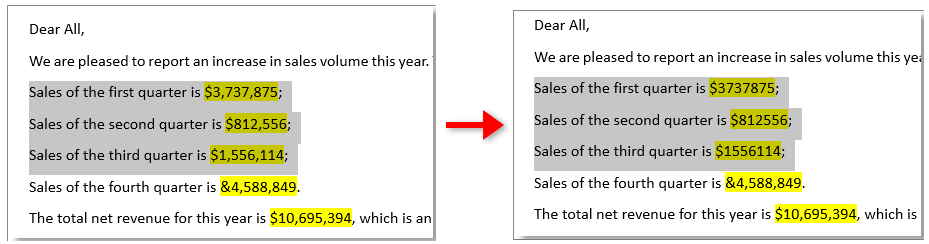
Usuń separator tysięcy z liczb w całym dokumencie
Aby usunąć separator tysięcy z liczb w całym dokumencie, możesz wykonać następujące czynności.
1. Kliknij dowolne miejsce w dokumencie i włącz funkcję, klikając Kutools > Usunąć > Usuń separator tysięcy. Zobacz zrzut ekranu:

2. W otwarciu Kutools dla Worda dialog, kliknij przycisk Tak przycisk.

3. Następnie wszystkie separatory tysięcy są usuwane z liczb w całym dokumencie. Proszę kliknąć OK aby zamknąć drugie wyskakujące okienko Kutools dla Worda dialog.
Demo: Usuń separator tysięcy z liczb za pomocą Kutools for Word
Kutools dla Worda zawiera ponad 100 zaawansowanych funkcji i narzędzi dla programu Microsoft Word. Bezpłatna próba bez ograniczeń przez 30 dni. Pobierz bezpłatną wersję próbną już teraz!
Najlepsze narzędzia biurowe
Kutools dla Worda - Podnieś swoje doświadczenie ze słowami dzięki Over 100 Niezwykłe funkcje!
🤖 Kutools Asystent AI: Zmień swoje pisanie dzięki AI - Generuj zawartość / Przepisz tekst / Podsumowanie dokumentów / Zapytaj o informacje na podstawie Dokumentu, wszystko w programie Word
📘 Znajomość dokumentów: Podziel strony / Scal dokumenty / Eksportuj zaznaczenie w różnych formatach (PDF/TXT/DOC/HTML...) / Wsadowa konwersja do formatu PDF / Eksportuj strony jako obrazy / Drukuj wiele plików jednocześnie...
✏ Edycja treści: Znajdź i zamień partii w wielu plikach / Zmień rozmiar wszystkich zdjęć / Transponuj wiersze i kolumny tabeli / Konwertuj tabelę na tekst...
🧹 Łatwe czyszczenie: Wymień Dodatkowe przestrzenie / Podziały sekcji / Wszystkie nagłówki / Pola tekstowe / Hiperłącza / Więcej narzędzi do usuwania znajdziesz na naszej stronie Usuń grupę...
➕ Kreatywne wstawki: Wstawić Tysiące separatorów / Pola wyboru / Przyciski Radio / Kod QR / kod kreskowy / Tabela linii ukośnych / Podpis równania / Tytuł Zdjęcia / Podpis tabeli / Wiele zdjęć / Odkryj więcej w Wstaw grupę...
🔍 Precyzyjne wybory: Punktowy konkretne strony / stoły / kształty / nagłówki akapitów / Ulepsz nawigację za pomocą jeszcze Wybierz funkcje...
⭐ Ulepszenia gwiazd: Nawiguj szybko do dowolnej lokalizacji / automatyczne wstawianie powtarzającego się tekstu / płynnie przełączaj się pomiędzy oknami dokumentów / 11 Narzędzia konwersji...
